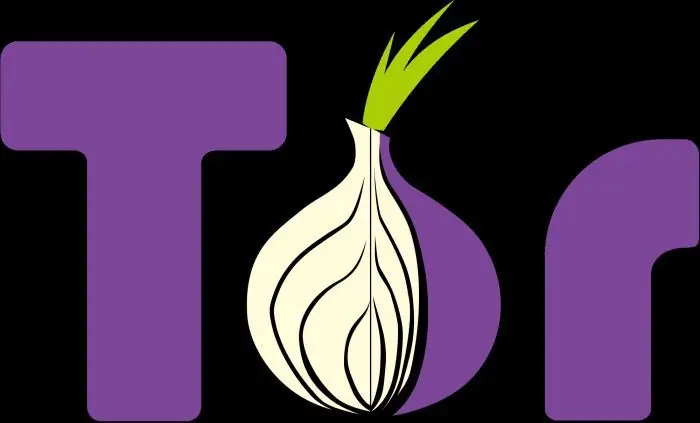Internet již dávno vstoupil do našich životů a s ním i speciální programy - prohlížeče, jejichž účelem je poskytnout rychlý a pohodlný přístup k World Wide Web. Vývojáři do nich vkládají stále více funkcí, užitečných a ne tak. Jednou z takových nezbytných funkcí je synchronizace.
Synchronizovat prohlížeč
Každý prohlížeč má své vlastní charakteristické rysy a jedinečný design, které do programu vnášejí určitou barvu. Základní sada funkcí je však všude stejná:
- ukládání stránek webu jako záložek a velkých bloků na expresním panelu;
- nastavení pozadí a vzhledu předního panelu;
- změňte vestavěný vyhledávač na jakýkoli jiný;
- schopnost otevřít velké množství karet;
- importujte záložky a nastavení z jakéhokoli jiného prohlížeče;
- sync.
Prvních pět bodů je docela samozřejmých, ale ten poslední může být sporný.

Sync Browser je program, který se může připojit k dříve vytvořenému účtu, kde jsou uloženy všechny záložky, stránky na expresním panelu, nastavení, tapety a dokonce i historie. Vysocepohodlné, protože nyní nemusíte trpět a přijít na to, jak uložit všechny své záložky, které byly v průběhu let pečlivě shromážděny. Navíc si pamatuje všechna uložená hesla a snadno vám umožní přístup na stránky, které potřebujete.
Yandex
Abyste mohli synchronizovat „Yandex“(prohlížeč), musíte mít poštovní schránku ve vyhledávači „Yandex“. Pokud tam není, proveďte následující. Klikněte na „Registrovat“nebo „Vytvořit poštovní schránku“a poté přejděte na registrační stránku. Zde uvádíme jméno, příjmení, přihlašovací údaje pro poštovní adresu, vymyslíme heslo a uvedeme telefonní číslo, které brzy obdrží potvrzovací kód. To zvýší zabezpečení účtu a usnadní proces obnovy v případě hacknutí. Zaškrtněte souhlas s uživatelskou smlouvou a klikněte na „Začít mail“.
Po obdržení pošty přejděte na hlavní stránku (nazývanou také „expresní panel“), klikněte na tlačítko „Povolit synchronizaci“v pravém dolním rohu.
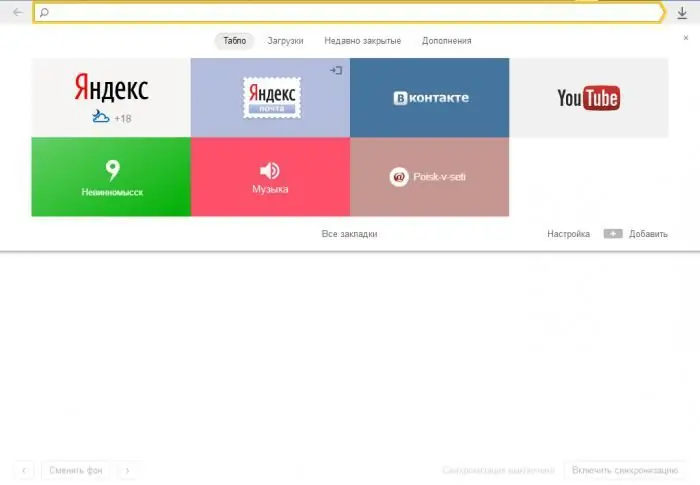
Zadejte své uživatelské jméno a heslo pro e-mail Yandex a klikněte na Povolit. Nyní můžete bezpečně přidat potřebné stránky do záložek a na výsledkovou tabuli a také ozdobit hlavní stránku nějakým pěkným obrázkem. Ostatně, i když se prohlížeč se synchronizací smaže, vyplatí se jednoduchý postup zopakovat a vše se vrátí jako dřív.
Google Chrome
Téměř každý počítač má prohlížeč se synchronizací Google. Je to dáno jeho rychlostí a jednoduchostí použití. Stejně jako možnost synchronizace. Algoritmus je přibližně stejný jako na Yandexu. To vyžaduje poštuschránka gmail.com. Pokud ne, musíte se zaregistrovat. Stiskněte registraci YF, zadejte jméno, příjmení atd. a zaregistrujte se. Tato schránka může být užitečná například pro vstup na youtube.com nebo do Obchodu Play na Androidu.
S poštovní schránkou vstupujeme do systému Google, po kterém se v pravém horním rohu objeví váš účet. Dále provedeme následující pohyby:
- klikněte na 3 vodorovné pruhy v pravém horním rohu a vyberte „Nastavení“;
- v sekci „Přihlášení“klikněte na „Pokročilá nastavení synchronizace“;
- v okně, které se objeví, vyberte, co chceme připojit, a klikněte na OK.
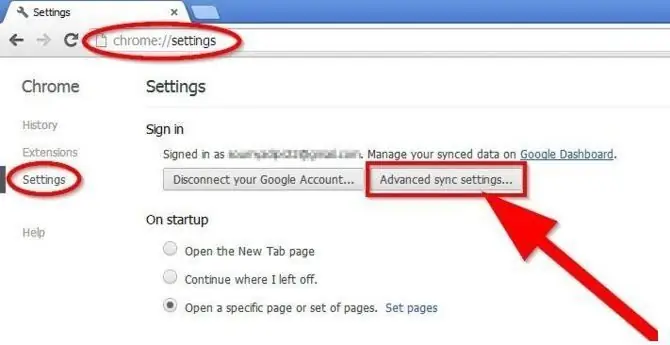
Hotovo. Nyní můžete použít záložky, které se objevily, nebo vytvořit nové, které budou uloženy na vašem e-mailovém účtu.
Opera
Prohlížeč Opera synchronizace je také jedním z nejpopulárnějších. Je poněkud odlišný od předchozích. A také možnost synchronizace. Ulehči to. Stačí mít libovolnou schránku. Klikněte na ikonu mužíčka v kruhu v pravém horním rohu a v rozevíracím okně vyberte „Vytvořit účet“. Zde zadáme stávající e-mailovou adresu, vymyslíme heslo, zadáme čísla nebo symboly zobrazené na obrázku a klikneme na „Vytvořit účet“.
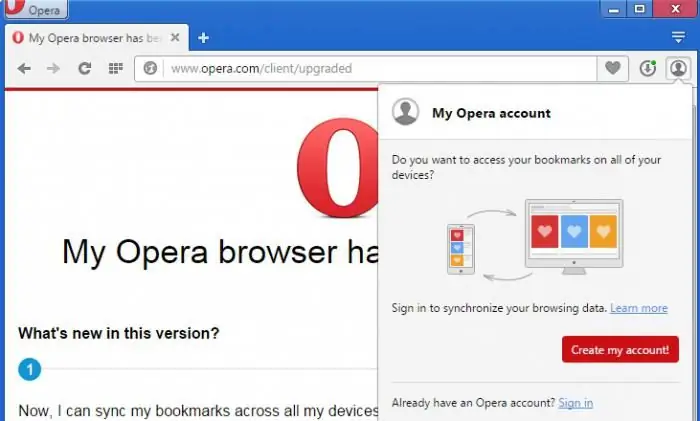
Do vaší e-mailové schránky bude zaslán e-mail s potvrzením vašeho účtu Opera, ve kterém musíte kliknout na odkaz. Nyní se o své vzácné záložky nemusíte starat, protože jsou v bezpečíuložené, jejich obnovení je snadné.
Pokud vás zajímají možnosti synchronizace Opery, klikněte na odkaz „Více“. Na chytrých telefonech lze Operu také synchronizovat. Příležitosti se liší pro telefony s různými operačními systémy, stejně jako typ programu. Více informací naleznete po kliknutí na "Podrobnosti".
Prohlížeč Odnoklassniki
Nedávno objevený prohlížeč se synchronizací Odnoklassniki získává na popularitě. Je vyvinut na základě prohlížeče Chromium, jako je Google Chrome a Yandex (prohlížeč). Vývojáři synchronizaci trochu ztížili tím, že je nejprve potřeba vytvořit unikátního uživatele. Výhoda je následující: pro každého připojeného uživatele je vytvořena speciální zkratka, přes kterou se můžete přihlásit pouze ke konkrétnímu účtu. Nemůžete to změnit, můžete to pouze smazat. V souladu s tím bude obsah pro každého uživatele jiný.
To lze provést následujícím způsobem. Otevřete prohlížeč, klikněte na tři vodorovné čáry v pravém horním rohu a vyberte nastavení. Tam najdeme sekci "Uživatelé" a přidáme uživatele. Vyberte avatara a zadejte jméno, klikněte na vytvořit.
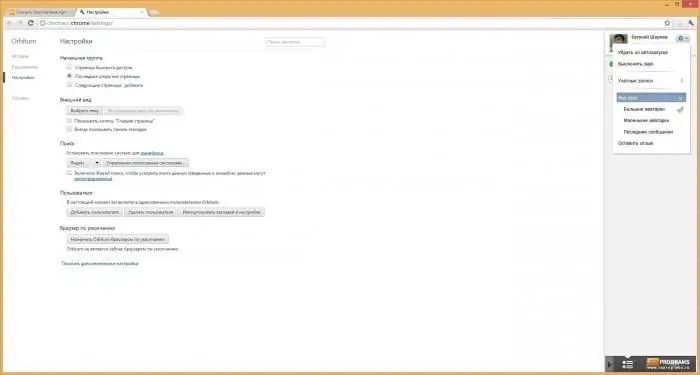
Vyplatí se věnovat pozornost sloupci „Přidat zástupce na plochu“, musí tam být zatržítko, jinak se osobní zástupce nevytvoří. Otevřeme jej a uvidíme bílý list a v pravém horním rohu klikneme na odkaz „Přihlásit se“. Projdeme "Google" a synchronizujeme.
Záchranný kruh
Prohlížeč se synchronizacímůže opravdu hodně pomoci, zvláště v případech, kdy počítač nebo systém náhle selže a důležité záložky nelze ztratit. Připojení bude trvat několik minut, ale výsledek předčí všechna očekávání.